IPhone o iPad: lo schermo appare troppo grande o ingrandito troppo

Risolvi un problema in cui lo schermo dell

Consigli veloci
Per ricevere chiamate tramite dispositivi Bluetooth, devi assicurarti due cose. Per prima cosa devi connettere il tuo dispositivo Bluetooth al tuo iPhone . In secondo luogo, è necessario configurare le impostazioni per instradare l'audio della chiamata al dispositivo per impostazione predefinita. Ecco una procedura passo passo per lo stesso.
Passaggio 1: apri l' app Impostazioni e seleziona Accessibilità . Quindi, seleziona Tocca .
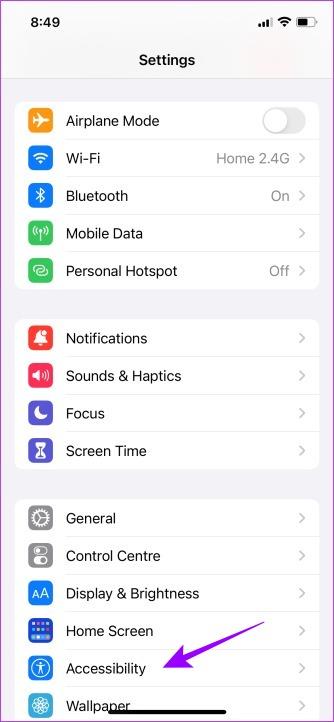
Passaggio 2: seleziona Instradamento audio chiamata e tocca Auricolare Bluetooth.
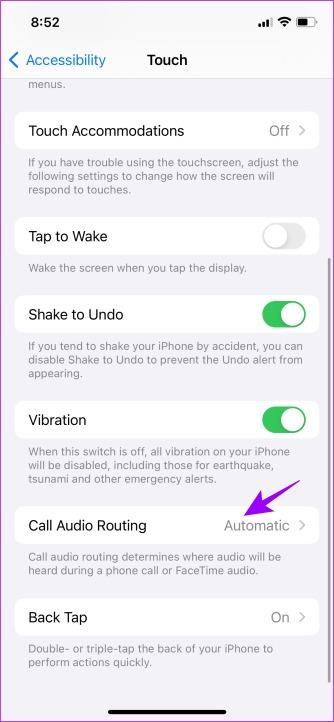
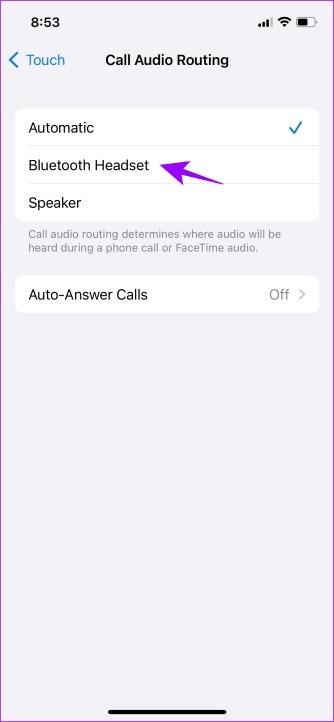
Questo è tutto! La prossima volta che rispondi a una chiamata mentre sei connesso alle cuffie, per impostazione predefinita sentirai la voce dell'altra persona sulle cuffie.
Ecco come puoi passare alla modalità di uscita audio preferita durante una chiamata sul tuo iPhone.
Passaggio 1: tocca l' icona Audio nella schermata di chiamata.
Passaggio 2 : ora seleziona l'opzione appropriata. Come puoi vedere, la mia chiamata è connessa al Bluetooth e la sto passando all'Altoparlante .
In alternativa, puoi passare a "iPhone", che indirizza l'audio della chiamata all'auricolare.
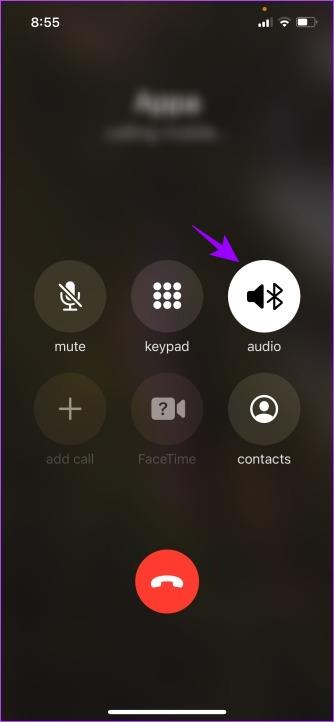

Leggi anche : Come risolvere il problema con il Bluetooth che non funziona su iPhone e iPad
Come bonus, ecco un'altra funzionalità che potrebbe interessarti. Le chiamate con risposta automatica consentono al tuo iPhone di rispondere automaticamente alle chiamate dopo una durata specifica.
Nota: una volta abilitata questa funzione, il tuo iPhone risponderà automaticamente alle chiamate dopo la durata impostata, indipendentemente dal fatto che tu sia connesso a un dispositivo Bluetooth.
Passaggio 1: apri l' app Impostazioni , vai su Accessibilità e seleziona Tocco .
Passaggio 2: quindi toccare Instradamento audio chiamata e selezionare Chiamate con risposta automatica . Attiva/disattiva la risposta automatica alle chiamate .
Passaggio 3 : ora imposta la durata del tempo per la risposta automatica alla chiamata.
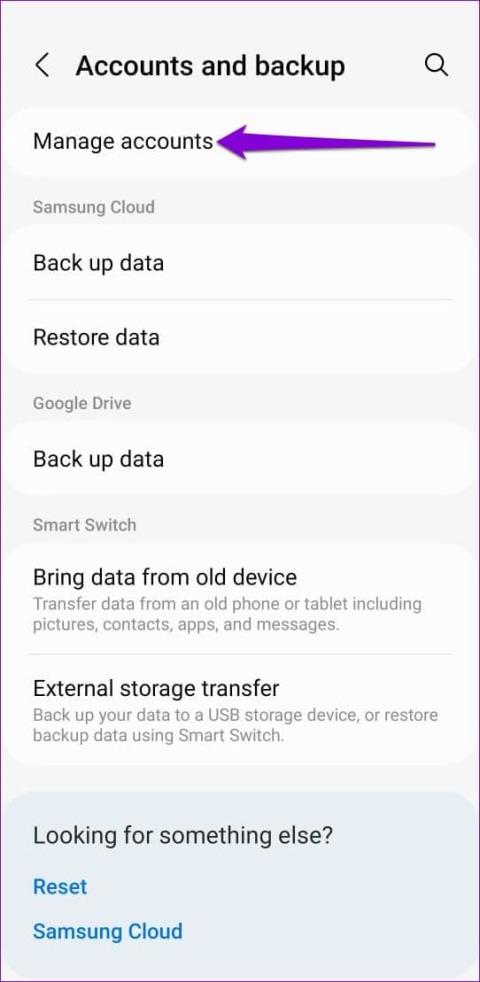
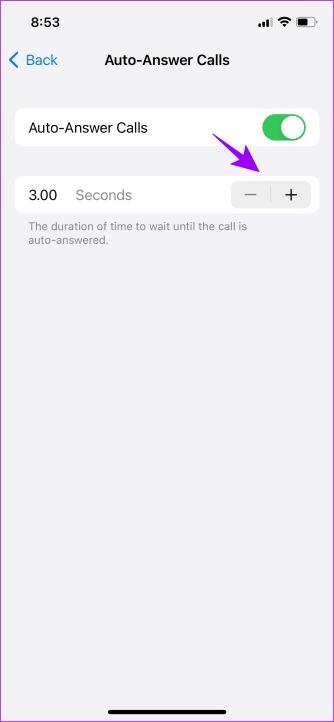
Inoltre, se desideri migliorare la qualità audio delle chiamate, scopri come utilizzare l'isolamento vocale .
1. Cosa significa l'opzione Automatico nelle impostazioni di instradamento audio delle chiamate su iPhone?
Quando selezioni Automatico, le chiamate verranno instradate alla modalità audio selezionata nella chiamata precedente. Supponiamo che tu abbia ricevuto una chiamata e che tu sia passato alla modalità di routing audio Bluetooth. Finché sei connesso al dispositivo Bluetooth, l'audio delle chiamate successive verrà instradato allo stesso.
2. Come posso disattivare l'instradamento delle chiamate sul mio iPhone?
Vai a Impostazioni > Accessibilità > Tocco > Instradamento audio chiamata e seleziona Automatico. Ciò impedirà l'instradamento delle chiamate verso modalità diverse.
3. Le impostazioni di instradamento audio delle chiamate si applicano anche a FaceTime?
Sì, le impostazioni di routing dell'audio delle chiamate si applicano anche alle chiamate su FaceTime.
Risolvi un problema in cui lo schermo dell
Scopri come accedere alla SIM card sull
In questo articolo trattiamo di come risolvere un problema in cui la navigazione delle mappe e le funzionalità GPS non funzionano correttamente sull
Scopri come eseguire un hard e soft reset dell
Ti mostriamo diversi modi per spegnere la radio su Apple iPhone, iPad o iPod Touch. Scopri le soluzioni più efficaci per gestire le tue app musicali.
Scopri come visualizzare la versione desktop completa di YouTube in Safari per iOS e accedere a tutte le sue funzionalità.
Hai problemi con lutilizzo dei piccoli tasti sulla tastiera del tuo dispositivo? Ecco 8 modi per ingrandire la tastiera sul tuo iPhone e iPad.
Il tuo Apple Watch scarica la batteria più velocemente del normale? Leggi il post per scoprire come risolvere il problema con il consumo della batteria di Apple Watch.
Scopri quattro modi per eseguire il mirroring dello schermo dell
Scopri quanto è accurato il contatore di calorie di Apple Watch e come usarlo per monitorare la tua attività fisica.






